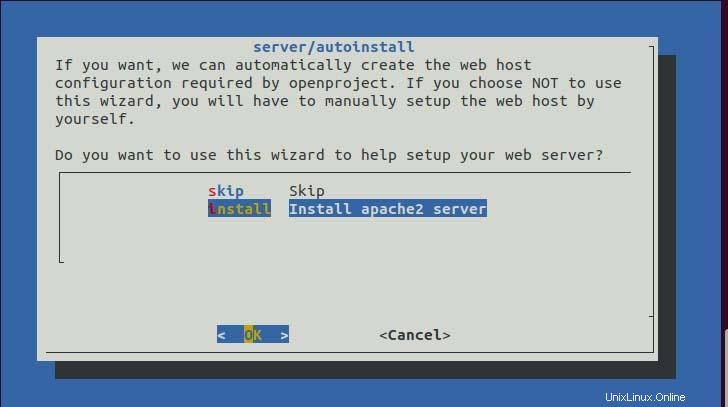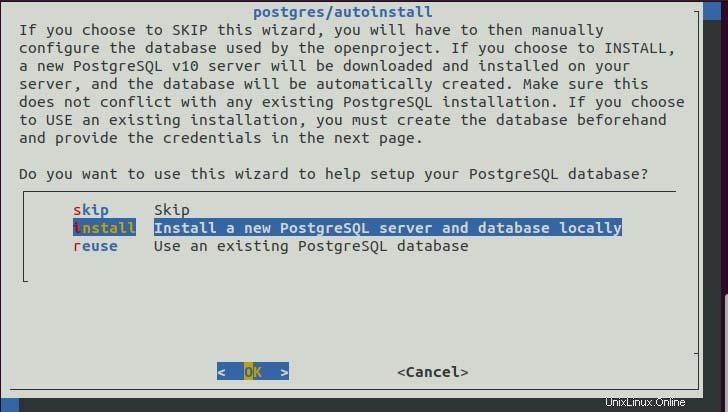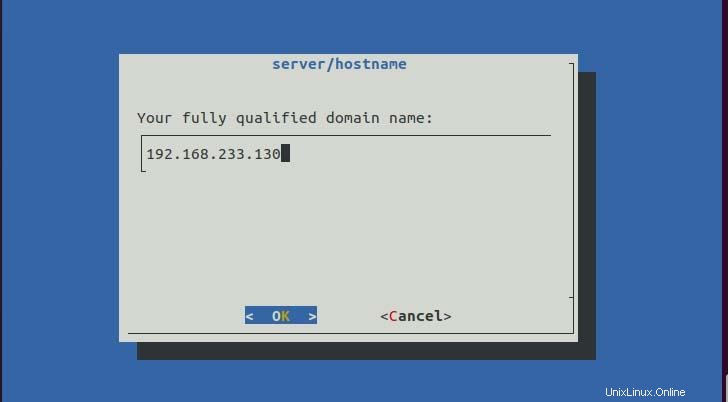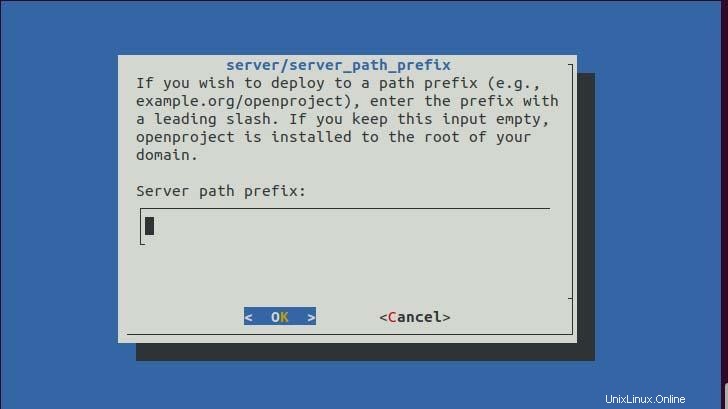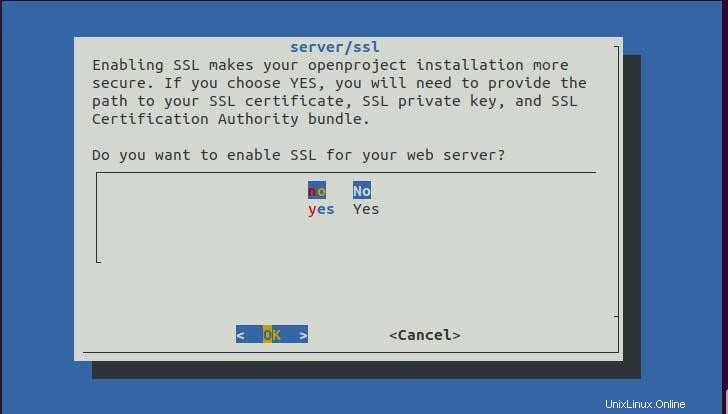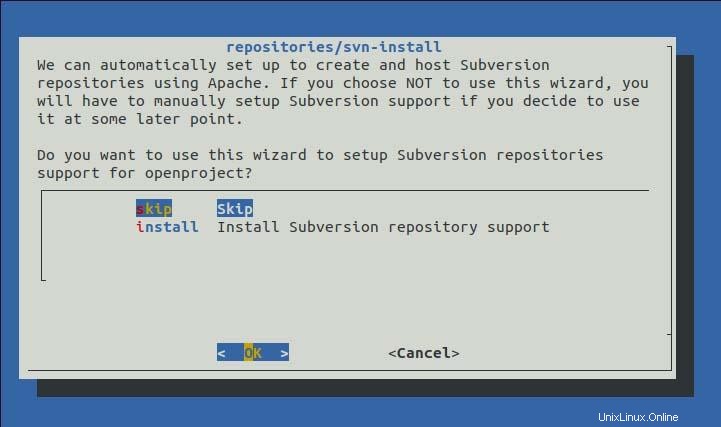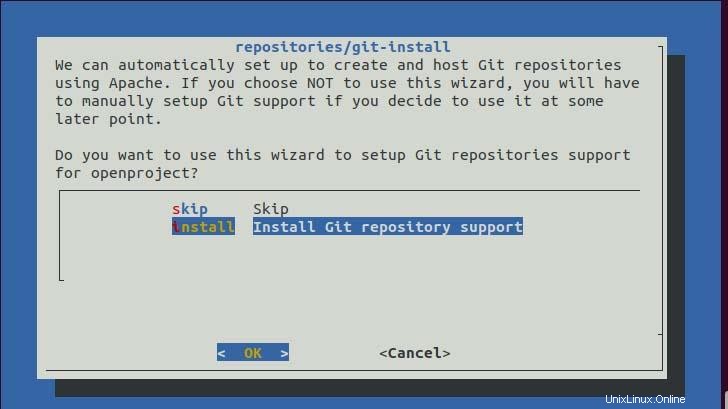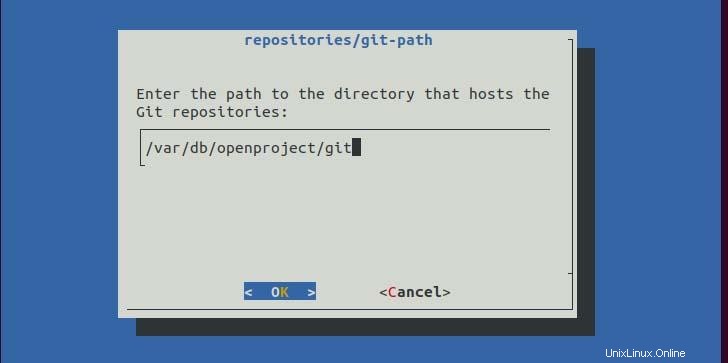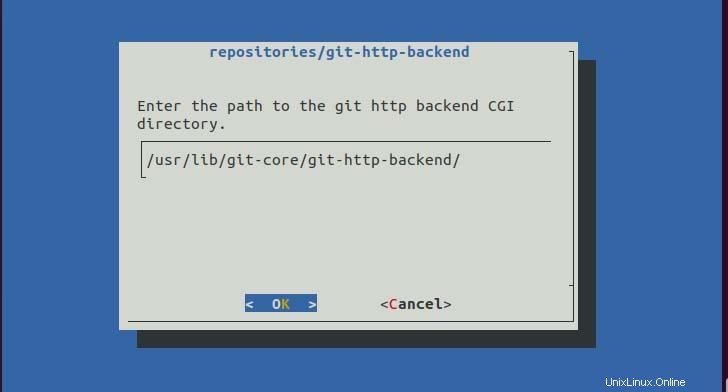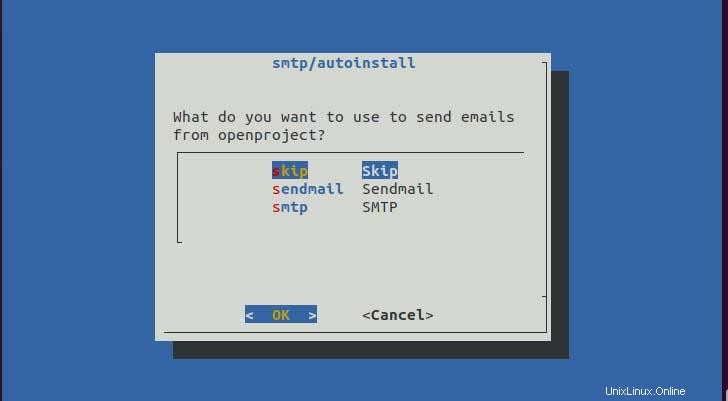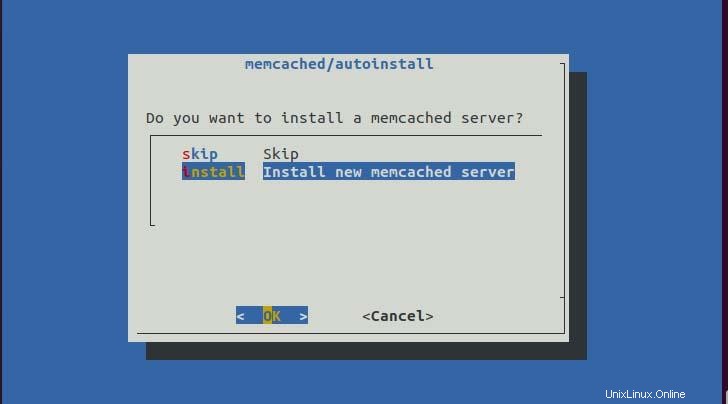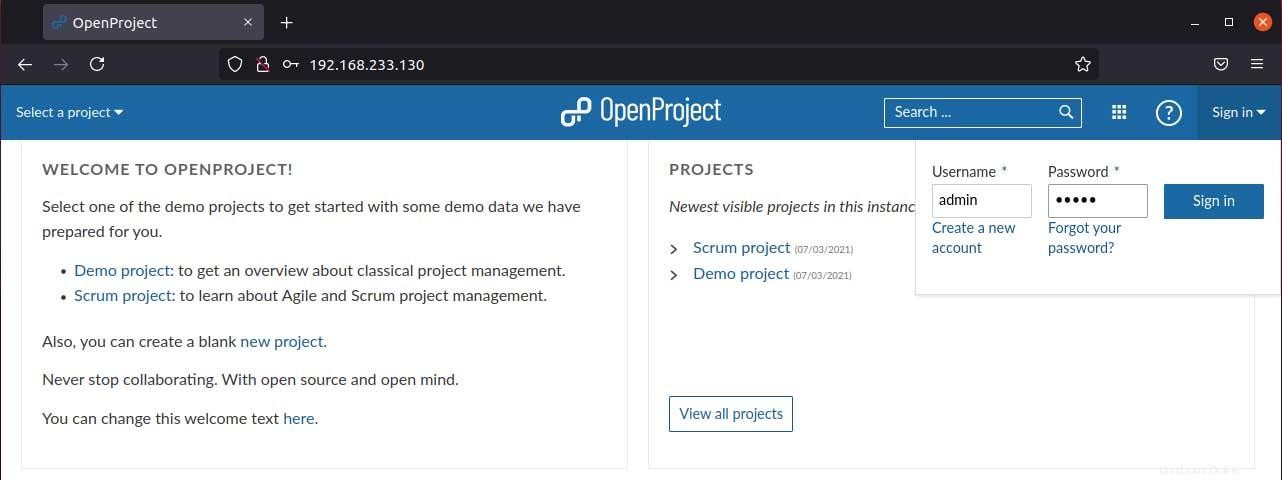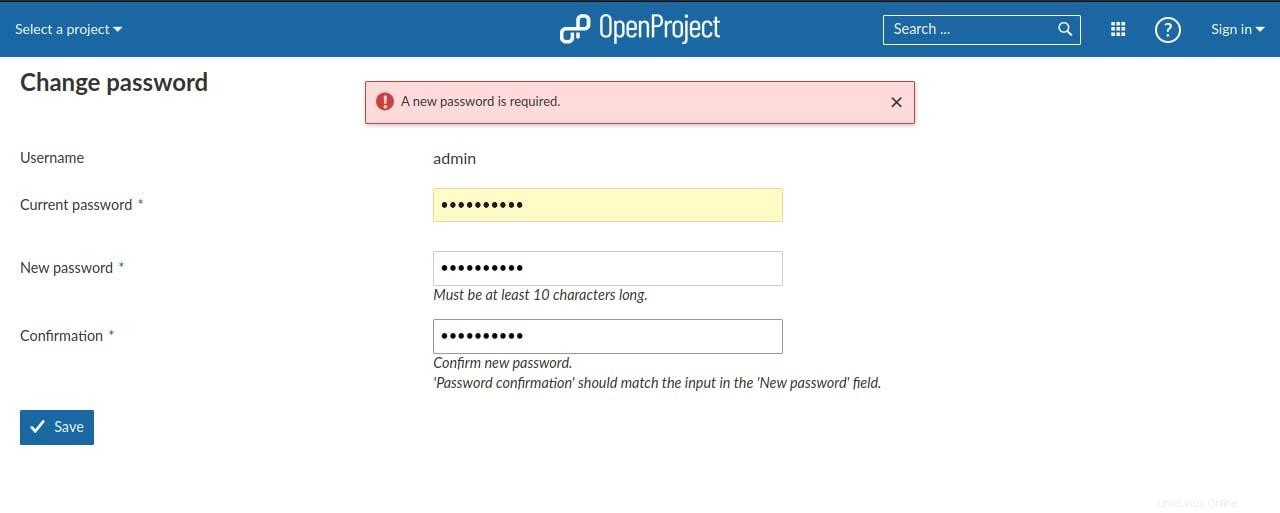Open Project adalah aplikasi open-source untuk manajemen proyek yang sepenuhnya berbasis web yang ditulis dalam Ruby on Rails dan Angular js. Ini memberikan manajemen yang gesit serta klasik untuk seluruh siklus hidup proyek. Umumnya, proyek terbuka didistribusikan dalam tiga versi:komunitas, cloud, dan edisi perusahaan. Pada artikel ini, kami akan menginstal versi komunitas dari proyek terbuka yang dirilis di bawah Lisensi Publik Umum Versi 3. Untuk mendemonstrasikan contoh saya telah menggunakan sistem Ubuntu 20.04 LTS.
Menambahkan Repositori &Instalasi OpenProject.
Nah, repo proyek terbuka tidak disertakan di Ubuntu secara default, jadi, kita perlu menambahkan repo secara manual ke daftar repo default kita dan menginstalnya. Sebelum menambahkan repo, kita perlu menambahkan kunci PGP untuk memverifikasi tanda tangan paket. Untuk menambahkan kunci, jalankan perintah berikut.
$ wget -qO- https://dl.packager.io/srv/opf/openproject/key | sudo apt-key add -

Pendaftaran Kunci PGP.
Sekarang, tambahkan repo OpenProject dengan menggunakan perintah berikut,
Di Ubuntu 20.04 LTS
$ sudo wget -O /etc/apt/sources.list.d/openproject.list https://dl.packager.io/srv/opf/openproject/stable/11/installer/ubuntu/20.04.repoDi Ubuntu 18.04
$ sudo wget -O /etc/apt/sources.list.d/openproject.list https://dl.packager.io/srv/opf/openproject/stable/11/installer/ubuntu/18.04.repoSetelah repo OpenProject ditambahkan, kita dapat menginstal paket menggunakan perintah apt. Untuk lari itu:
$ sudo apt update$ sudo apt install openprojectKonfigurasi Proyek Terbuka
Setelah berhasil menginstal OpenProject, kita perlu mengkonfigurasinya menggunakan wizard yang diinstal bersama dengan paket. Untuk memulai wizard, jalankan:
$ Sudo konfigurasi proyek terbukaSelama konfigurasi awal, Anda harus memilih jenis edisi yang satu adalah edisi default untuk manajemen proyek umum, dan BIM lain yang khusus untuk industri konstruksi. Jadi, saya akan menggunakan default karena kami akan menggunakannya untuk manajemen proyek.
Konfigurasi Awal.
Setelah jenis edisi dipilih, kita perlu mengonfigurasi data. Karena OpenProject menggunakan Postgresql untuk database, wizard akan mengatur instalasi lokal database. Jika Anda memiliki database yang dikonfigurasi, Anda dapat menggunakan database Postgresql yang ada. Saya telah menginstal Postgresql di sistem saya jadi saya akan pergi dengan instalasi yang dikelola oleh wizard secara otomatis.
Penyiapan basis data Postgresql.
Selanjutnya, Anda perlu menginstal dan mengkonfigurasi server web Apache2 untuk mengakses OpenProject secara eksternal. Jika Anda ingin mengatur server web secara manual, Anda cukup memilih lewati. OpenProject menangani instalasi server web karena dialog tambahan akan muncul meminta nama domain dan lokasi sertifikat SSL (opsional) jika Anda memilih untuk menginstal melalui wizard.
Penyiapan Server Apache2.
Pada artikel ini, saya ingin meng-host secara lokal sehingga saya akan mengaksesnya melalui alamat IP lokal saya. Jika Anda memiliki domain, Anda dapat menentukan domain dan melanjutkannya.
Mengonfigurasi Domain.
Anda dapat menentukan awalan jalur server tempat instance OpenProject Anda akan dijalankan misalnya jika Anda menyetel awalan ke /openproject OpenProject Anda akan dijalankan di domain.com/openproject Anda. Anda perlu menentukan awalan dengan garis miring (/). Jika Anda mengatur awalan kosong, itu akan berjalan di root domain Anda seperti domain.com/ Anda. Kemudian, saya ingin menggunakan default jadi saya akan melanjutkan dengan awalan kosong.
Awalan jalur server.
Jika Anda memiliki sertifikat SSL yang valid, Anda dapat mengaktifkan SSL untuk OpenProject Anda, jika tidak, Anda dapat melewatinya. Saya tidak memilikinya jadi saya akan memilih tidak.
Konfigurasi SSL.
Selanjutnya, Anda akan ditanya apakah Anda ingin menginstal repositori Subversion dan git secara berurutan. Saya akan melewati Subversion dan menginstal git karena saya akan menggunakannya.
Penyiapan repositori Subversion.
Penyiapan repositori Git.
Jika Anda memilih untuk menginstal, Anda akan menanyakan apakah Anda ingin mengubah direktori menjadi host repositori git. Jika mau, Anda dapat mengubah atau menggunakan default.
Jalur repositori Git.
Sekali lagi, Anda akan ditanya apakah Anda ingin mengubah jalur untuk git HTTP backend CGI. Anda dapat menggunakan default jika Anda mau.
Jalur direktori CGI.
Jika Anda ingin menyiapkan pengirim email untuk proyek terbuka, Anda dapat memilih Sendmail atau SMTP untuk pengiriman email. Sampai sekarang, saya tidak perlu mengirim email, jadi saya lewati saja.
Penyiapan server email.
Terakhir, OpenProject bergantung pada caching sehingga lebih baik menginstal server Memcached lokal untuk kinerja yang lebih baik.
Penyiapan server yang di-cache.
Setelah Anda menekan enter, OpenProject akan memulai pengaturan sesuai dengan konfigurasi Anda yang mungkin memakan waktu.
Dasbor Proyek Terbuka
Setelah semuanya diatur, Anda dapat menelusuri beranda OpenProject dari mana Anda dapat masuk. Karena saya telah menginstalnya secara lokal, saya akan mengaksesnya melalui IP jaringan saya. awalnya login OpenProject adalah,
Nama pengguna:admin
Kata sandi:admin
Pada login pertama, Anda akan diminta untuk mengubah kata sandi login admin. Setelah Anda mengubah kata sandi admin, Anda akan diarahkan ke dasbor OpenProject tempat Anda dapat membuat proyek.
Kesimpulan
Pada artikel ini, kita belajar bagaimana kita dapat menginstal OpenProject di sistem Ubuntu kita. Saya harap artikel ini membantu Anda menyiapkan OpenProject.
Ubuntu